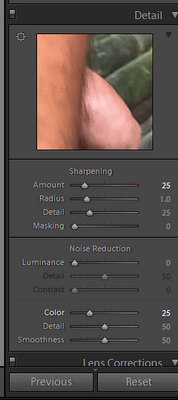41 bình luận
Chia sẻ
Bài nổi bật
Chuyên đề này thì đã có khá nhiều bàn luận, PS là thằng anh em với Lr, Lr xử lý tổng thể và quản lý file, còn ps thì xử lý chi tiết, cắt, xén, thêm, ghép v..v...Lr xoá mụn ko được tốt, thì qua Ps làm 1 phát là đẹp...Kết hợp cả 2 lại cho ta 1 kết quả trên cả tuyệt vời...
Hãng Adobe tung ra hai phần mềm Adobe Photoshop Lightroom và Adobe Photoshop với mục đích giúp người dùng quản lý và xử lý ảnh hiệu quả nhất. Hai phần mềm này tuy độc lập nhưng có thể kết hợp với nhau trong quy trình xử lý ảnh (workflow). Bài viết này hướng dẫn các bạn sử dụng kết hợp 2 phần mềm này nhằm đạt hiệu quả tốt nhất.
Adobe Photoshop Lightroom (gọi tắt là Lightroom): được dùng để quản lý, chỉnh sửa tổng thể (màu sắc, ánh sáng, độ tương phản, độ nét...vv) và đặc biệt là khả năng làm việc cùng lúc trên nhiều bức ảnh. Lightroom cũng có các công cụ chỉnh sửa ảnh cơ bản, mọi chỉnh sửa trên Lightroom đều không ảnh hưởng đến ảnh gốc. Ảnh sau khi chỉnh sửa sẽ được xuất ra định dạng tùy theo nhu cầu sử dụng.
Adobe Photoshop (gọi tắt là Photoshop): là chương trình xử lý ảnh chuyên nghiệp. Photoshop phù hợp với xử lý chi tiết, làm việc với từng tấm ảnh (mặc dù cũng có chức năng xử lý nhiều hình dùng action). Photoshop có plugin Camera Raw cũng dùng để đọc định dạng RAW và chỉnh sửa tổng thể trước khi đi vào chi tiết.
Quy trình chỉnh sửa ảnh trước khi có Lightroom
Quy trình chỉnh sửa ảnh sau khi có Lightroom
Như vậy ở quy trình sau, các bộ ảnh chụp gia đình, cá nhân với yêu cầu đơn giản như chỉnh sáng, crop bố cục, chỉnh sửa màu cơ bản thì chỉ cần Lightroom là đủ. Lightroom đóng vài trò vừa quản lý hình ảnh, vừa xử lý hậu kỳ.
Với các bức ảnh yêu cầu xử lý chi tiết như skin, ghép nền, panorama, HDR....vv thì Lightroom đóng vài trò xử lý hậu kỳ cơ bản và đưa vào Photoshop để xử lý chuyên sâu.
Để kết hợp Lightroom và Photoshop ta làm như sau:
1. Import và xử lý hậu kỳ cơ bản trên Lightroom: (bước này các bạn tự tìm hiểu cách sử dụng lightroom cơ bản hoặc đợi các bài viết sau nhé)
2. Chọn một hoặc nhiều tấm trên Lightroom. Menu Photo / Edit in / Chọn mục phù hợp
Như vậy nếu các bạn đang dùng Lightroom 5, có thể dùng cách này để làm ảnh Panorama và HDR. Hai tính năng này hiện đã tích hợp vào Lightroom 6. Trong các phần tiếp theo sẽ cho các bạn ví dụ minh họa cụ thể cho mỗi trường hợp.
Em chỉ mới nghiên cứu về photoshop
Em thấy nhiều người nói Adobe Lightroom = Adobe bridge + Camera Raw vậy tại sao Adobe lại phải tách chúng ra vậy ạ
Em thấy nhiều người nói Adobe Lightroom = Adobe bridge + Camera Raw vậy tại sao Adobe lại phải tách chúng ra vậy ạ
Sent from my Galaxy S6 using Tapatalk
Mình cũng đang bắt đầu vào tìm hiểu Lt, đọc hết bài của các bạn thì có vẻ như Lt "tạo ra một lớp mặt lạ và quản lý riêng chúng" hay nói cách khác nó là file ghi lại history + layer mask trên photoshop. Ko biết mình hiểu thế có đúng không? Ps như là con dao mổ bò, Lt là dao mổ chim và dân gian có câu: giết chim ko cần đến dao mổ bò.
cho e hỏi Lr có chỉnh nét ( giảm noise) cho ảnh gốc file raw như Pts đc ko vậy mấy bác.?
Bài mới
- Chịu trách nhiệm nội dung: Trần Mạnh Hiệp
- © 2024 Công ty Cổ phần MXH Tinh Tế
- Địa chỉ: Số 70 Bà Huyện Thanh Quan, P. Võ Thị Sáu, Quận 3, TPHCM
- Số điện thoại: 02822460095
- MST: 0313255119
- Giấy phép thiết lập MXH số 11/GP-BTTTT, Ký ngày: 08/01/2019